
减速器装配图(精华)
69页1、第6章 装配图的绘制,在机械工程中,一台机器或一个部件都是由若干个零件按一定的装配关系和技术要求装配起来的,而表示机器或部件的图样就是装配图。通过前一章的学习,读者已经了解了零件图的绘制方法,本章首先介绍绘制装配图的基本知识,然后通过一个蜗轮减速器装配图的绘制实例,详细阐述用AutoCAD 2004绘制装配图的一般方法及步骤。,6.1 装配图分析 6.2 装配图的一般绘制过程 6.3 装配图的绘制方法及绘图实例,6.1 装配图分析,装配图是表达机器或部件的图样,是安装、调试、操作和检修机器或部件的重要技术文件,装配图主要表示机器或部件的结构形状、装配关系、工作原理和技术要求。,6.1.1 装配图的内容一幅完整的装配图,应包括下列内容。 1一组视图 2必要的尺寸 3技术要求 4零部件序号、明细栏和标题栏,6.1.2 装配图的规定画法及特殊表达方法零件图中表达的各种方法,例如,视图、剖视图,断面图以及局部放大图等,均适用于装配图,此外,由于装配图主要用于表达机器或部件的工作原理和装配、连接关系,以及主要零件的结构形状,因此,与零件图相比,装配图还有一些规定画法及特殊表达方法,了解这些规定和
2、内容,是绘制装配图的前提。,6.1.3 装配图中零、部件序号的编写为了便于读图、图样管理及生产准备工作,装配图中所有零、部件都必须编写序号。同一装配图中相同零、部件只编写一个序号,其相关信息应填写在标题栏上方的明细栏中。,6.2 装配图的一般绘制过程,装配图的绘制过程基本与绘制零件图相似,同时又有其自身的特点。装配图的一般绘制步骤如下。(1)建立装配图模板。 (2)绘制装配图。(3)对装配图进行尺寸标注。,(4)编写零、部件序号。用快速引线标注命令QLEADER绘制序号指引线及注写序号。(5)绘制并填写标题栏、明细栏及技术要求。(6)保存图形文件。,6.3 装配图的绘制方法及绘图实例,利用AutoCAD绘制装配图可以采用的主要方法有:零件图块插入法,零件图形文件插入法,根据零件图直接绘制和利用设计中心拼画装配图等。下面将结合图6-2所示的蜗轮减速器装配图的具体绘制过程,分别介绍几种绘制方法。,图6-2 蜗轮减速器装配图,6.3.1 直接绘制装配图对于一些比较简单的装配图,可以直接利用AutoCAD的二维绘图及编辑命令,按照手工绘制装配图的绘图步骤将其绘制出来,与零件图的绘制方法一模一样
3、。在绘制过程中,要充分利用“对象捕捉”及“正交”等绘图辅助工具以提高绘图的准确性,并通过对象追踪和构造线XLINE来保证视图之间的投影关系。这种绘制方法不适于绘制如图6-2所示的复杂的图形。因此,这种方法在绘制装配图时很少用到。,6.3.2 零件图块插入法用零件图块插入法绘制装配图,就是将组成部件或机器的各个零件的图形先创建为图块,然后在按零件间的相对位置关系,将零件图块逐个插入,拼绘成装配图的一种方法。下面是用该方法绘制齿轮泵装配图的具体步骤。,1创建零件图块 (1)绘制零件图用第5章学过的绘制零件图的方法绘制组成蜗轮减速器的各零件的零件图,如图6-3图6-7所示,分别为箱盖、蜗轮、蜗杆、透盖和盖零件图。,图6-3 箱盖,图6-4 蜗轮,图6-5 蜗杆,图6-6 透盖,图6-7 盖,在绘制零件图时,需要注意以下问题。 尺寸标注由于装配图中的尺寸标注要求与零件图不同,因此,如果只是为了拼绘装配图,则可以只绘制出图形,而不必标注尺寸,如图6-8图6-23所示;如果既要求绘制出装配图,又要求绘制出零件图,则可以先把完整的零件图绘制出并存盘,然后再将尺寸层关闭,进而创建用于拼绘装配图的图块,
4、如图6-24和图6-25所示。,图6-9 透盖,图6-10 吊环螺钉,图6-11 箱体,图6-12 垫圈,图6-13 轴,图6-14 蜗杆,图6-15 端盖 图6-16 滚动轴承7206 图6-17 滚动轴承7207 图6-18 销6*25,图6-19 油塞 图6-20 垫片 图6-21 螺钉M10*20,图6-22 螺栓M10,图6-23 螺栓M12,图6-24 箱盖,图6-25 透盖, 剖面线的绘制在装配图中,两相邻零件的剖面线方向应相反,或方向相同而间隔不等,因此,在将零件图图块拼绘为装配图后,剖面线必须符合国际标准中的这一规定。如果有的零件图块中剖面线的方向难以确定,则可以先不绘制出剖面线,待拼绘完装配图后,再按要求补绘出剖面线。, 螺纹的绘制如果零件图中有内螺纹或外螺纹,则拼绘装配图时还要加入对螺纹连接部分的处理。由于国标对螺纹连接的规定画法与单个螺纹画法不同,表示螺纹大、小径的粗、细线均将发生变化,剖面线也要重绘。因此,为了绘图简便,零件图中的内螺纹及相关剖面线可暂不绘制,待拼绘成装配图后,在按螺纹连接的规定画法将其补画出来即可。,(2)创建零件图块将绘制完成的零件图,用创
5、建块命令WBLOCK定义为图块,供以后拼绘装配图时调用。具体操作步骤如下。 打开绘制的零件图,并将尺寸图层及剖面线图层关闭。, 如果零件图的视图选择及表达方法有与装配图不一致的地方,则需要对绘制的零件图进行编辑修改,使其与装配图保持一致,如图6-26和图6-27所示。,图6-26 箱盖A-A剖视,图6-27 盖, 用创建块命令WBLOCK,依次将零件图形定义成块。为了保证零件图块拼绘成装配图后各零件之间的相对位置和装配关系,在创建零件图块时,一定要选择好插入基点。为了便于将零件图块拼绘成装配图,一个零件的一组视图可以根据需要分别创建为多个图块,在如图6-9所示的透盖零件图中,主、左视图就可创建为两个图块。,2由零件图块拼绘装配图 (1)使用样板直接输入命令:NEW或者单击“标准”工具栏中的“”按钮,打开“选择样板”对话框,如图6-28所示。从中选择前面建立的样板文件,如选择“Gb_a1 Named Plot Stules”,单击“确定”按钮,此时屏幕上将显示图框和标题栏。用户就可以在此基础上绘制图形了,绘制完后将图形以.dwg为扩展名保存图形。,图6-28 “选择样板”对话框,在Aut
《减速器装配图(精华)》由会员8**分享,可在线阅读,更多相关《减速器装配图(精华)》请在金锄头文库上搜索。

走中国特色社会主义文化发展道路(新)【基础教学】

种群的增长方式(上课课件)【课堂教学】

自然条件对城市形成和发展的影响【课堂教学】

作文指导:如何写历险记【讲课适用】
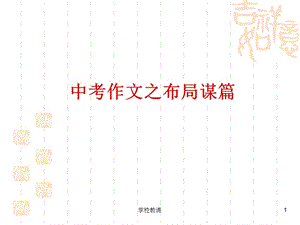
中考作文布局谋篇【讲课适用】

走中国特色社会主义文化发展道路【基础教学】
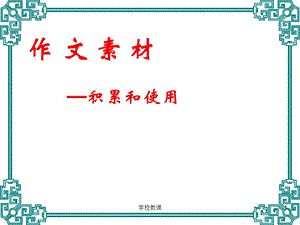
作文素材一材多用【讲课适用】
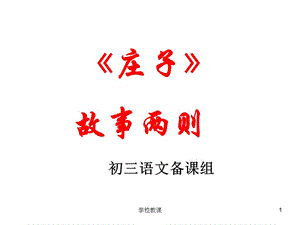
庄子故事两则ppt【教师助手】

作文《介绍自己喜欢的风味食品》课件【讲课适用】
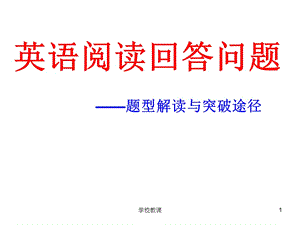
中考英语任务型阅读解题技巧与突破途径【讲课适用】
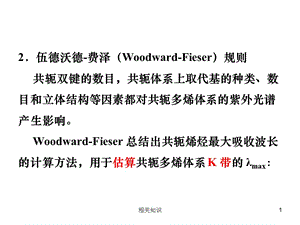
最大吸收波长的计算【教学内容】
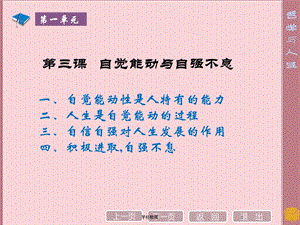
自觉能动性【课堂教学】
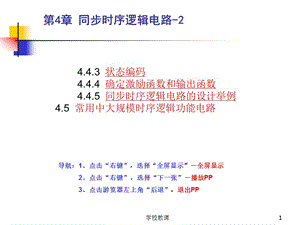
状态编码的几个原则(数电实验八可参考此课件)【课堂教学】

庄子故事两则好用【教师助手】

中学生食品安全教育-课件(PPT演示)【讲课适用】
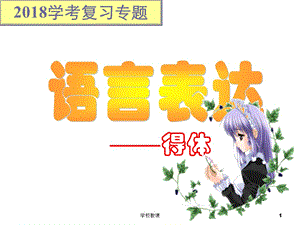
中考语言表达得体【讲课适用】

中国区域地理系列课件之四:港澳台地区【讲课适用】

中国社会主义建设道路的探索(一轮复习)【讲课适用】

蒸汽的力量(完整版)【学校教学】
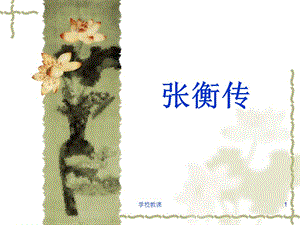
张衡传课件ppt(上课用 全面)【教师助手】
 季度月度工作总结计划报告
季度月度工作总结计划报告
2023-10-16 23页
 欢迎领导莅临考察指导暨企业工作汇报模板
欢迎领导莅临考察指导暨企业工作汇报模板
2023-10-16 15页
 数学人教八年级下册课件平行四边形矩形课时1
数学人教八年级下册课件平行四边形矩形课时1
2023-10-16 32页
 喜迎亚运拼搏青春年度运动会专题活动主题宣传模板
喜迎亚运拼搏青春年度运动会专题活动主题宣传模板
2023-10-16 18页
 蓝色商务部门项目工作汇报总结
蓝色商务部门项目工作汇报总结
2023-10-16 19页
 大学机械工程专业课程PPT模板
大学机械工程专业课程PPT模板
2023-10-16 19页
 红金大气热烈欢迎领导莅临指导工作总结汇报通用PPT
红金大气热烈欢迎领导莅临指导工作总结汇报通用PPT
2023-10-16 16页
 少先队建队日宣传介绍PPT
少先队建队日宣传介绍PPT
2023-10-16 19页
 商业计划书创业项目融资PPT
商业计划书创业项目融资PPT
2023-10-16 19页
 小学数学人教版一年级下册《20以内的退位减法》教育教学课件
小学数学人教版一年级下册《20以内的退位减法》教育教学课件
2023-10-16 17页

